Consultas salvas
Apresentação
O SoftExpert Suite permite que as consultas efetuadas no sistema sejam salvas para facilitar o acesso.
No menu Ferramentas do painel de menus gerais do sistema, é possível centralizar as consultas salvas de todos os componentes do sistema.
Veja como o recurso funciona a seguir:
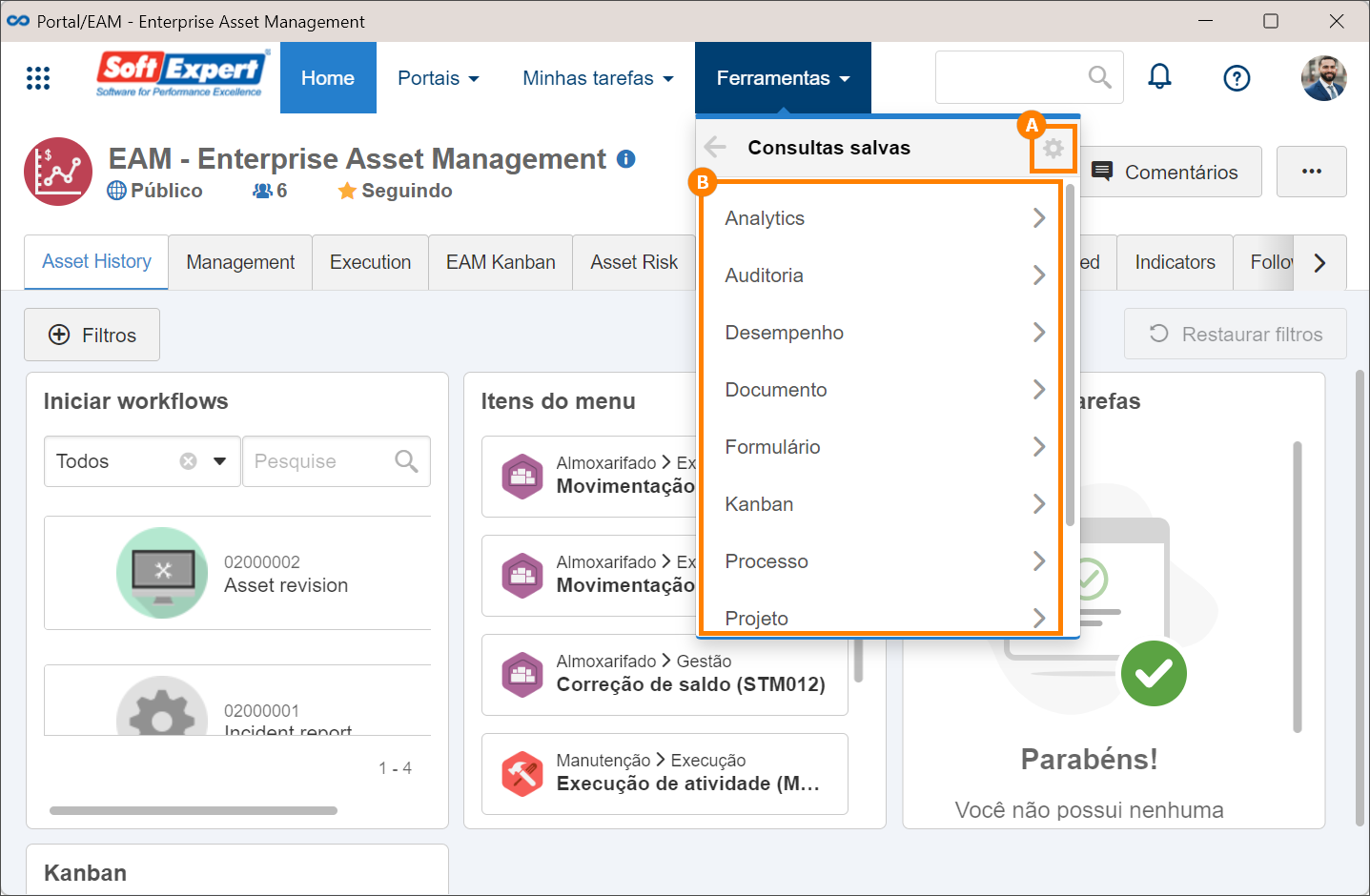
A - Botão de configuração das consultas salvas. Nele, será possível visualizar todas as consultas de uma vez, sem as separar por componente. Será possível utilizar o botão  para alterar ou o botão
para alterar ou o botão  para excluir alguma das consultas.
para excluir alguma das consultas.
B - Lista com as consultas salvas organizadas por componente. Basta clicar sobre o componente desejado para acessá-las.
Ao abrir a tela com as consultas salvas do componente, clique na qual deseja visualizar.
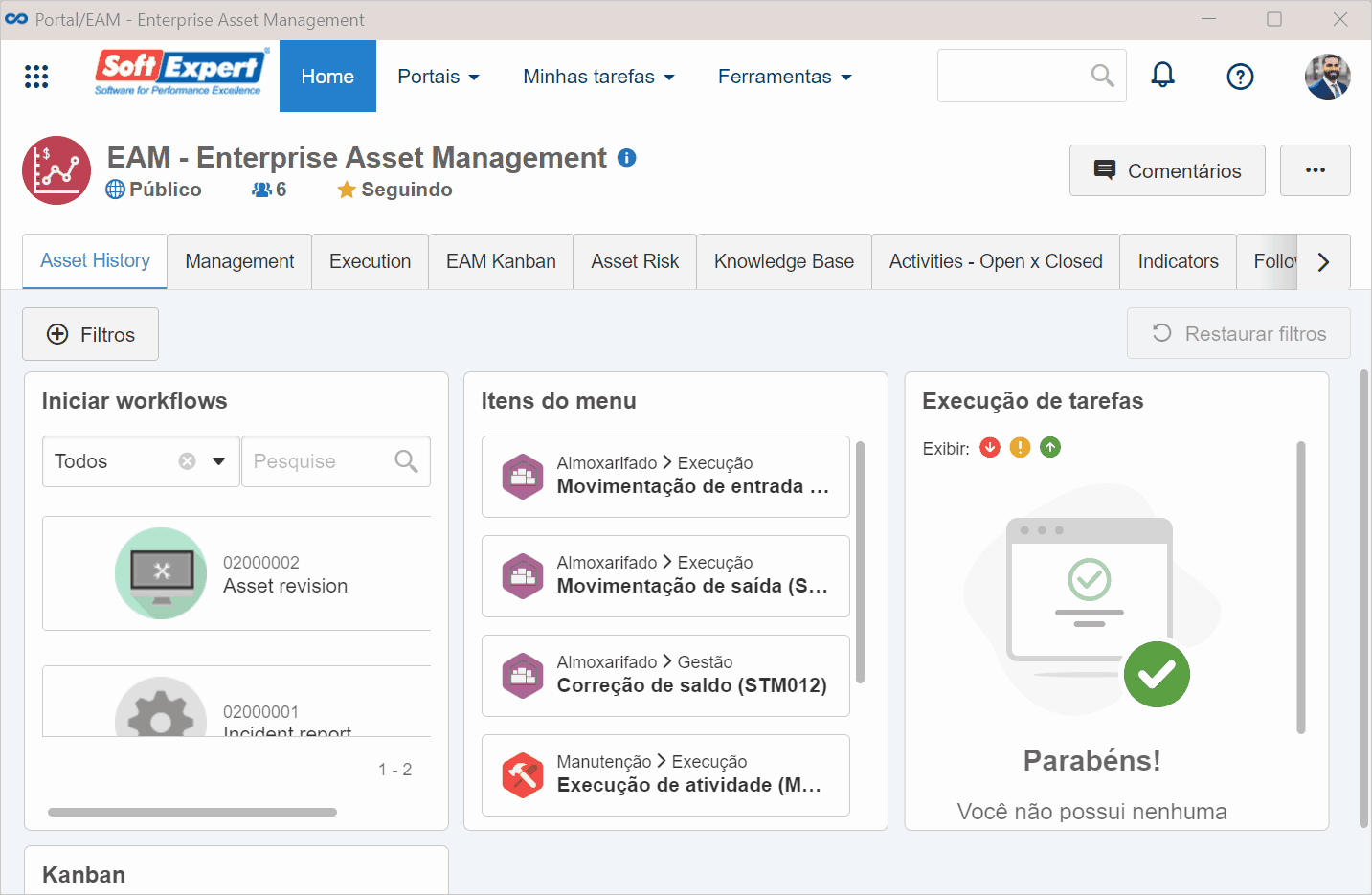
Gerenciar consultas salvas
Após clicar no botão  , a tela Minhas consultas salvas será aberta. Nela, estarão disponíveis as consultas salvas pelo usuário conectado, tanto em modo “privado” quanto em modo “público”. As consultas padrões do sistema, criadas pelo usuário administrador no menu Configuração > Consultas Salvas (CM018), também poderão ser visualizadas.
, a tela Minhas consultas salvas será aberta. Nela, estarão disponíveis as consultas salvas pelo usuário conectado, tanto em modo “privado” quanto em modo “público”. As consultas padrões do sistema, criadas pelo usuário administrador no menu Configuração > Consultas Salvas (CM018), também poderão ser visualizadas.
Veja como usar esta tela para gerenciar as consultas por meio do passo a passo:
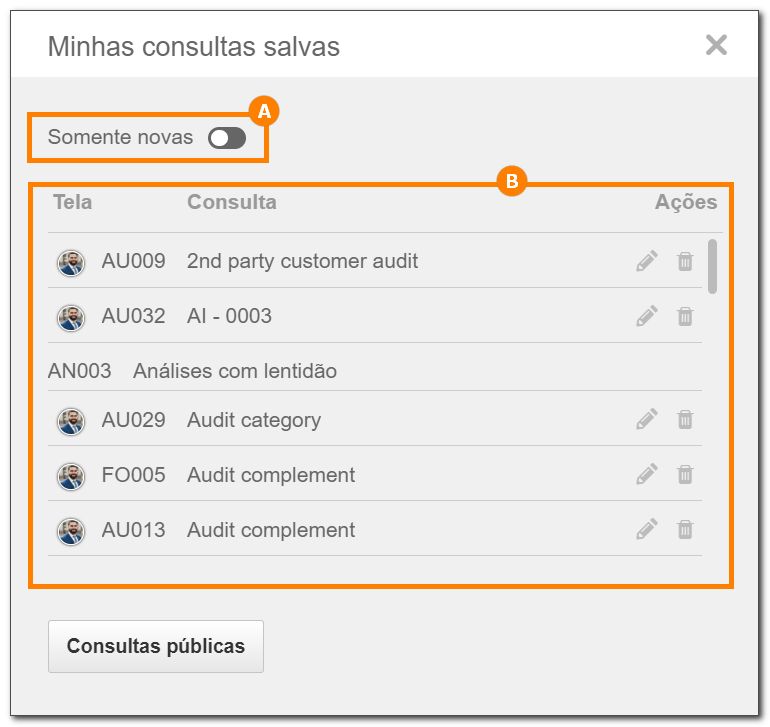
1. Habilite a opção Somente novas (A) para filtrar apenas as consultas salvas recentemente. A lista de registros (B) está dividida em colunas. A primeira informa a tela na qual a consulta pertence, a segunda coluna informa o nome da consulta e a terceira indica as ações que podem ser realizadas na consulta.
As consultas salvas pelo usuário possuem duas opções de ações:
 |
Este botão permite editar uma consulta salva. Na tela que se abrirá, informe um novo nome para a consulta e/ou altere o tipo de compartilhamento (de “Privado” para “Público” ou vice-versa). Feitas as alterações, clique no botão Salvar. |
 |
Este botão permite excluir uma consulta salva. |
2. Clique no botão Consultas públicas para abrir a tela Consultas compartilhadas. Nela, estarão listadas as consultas salvas por outros usuários do sistema em modo "público".

Gerenciar consultas compartilhadas
Siga o passo a passo para gerenciar as consultas compartilhadas:
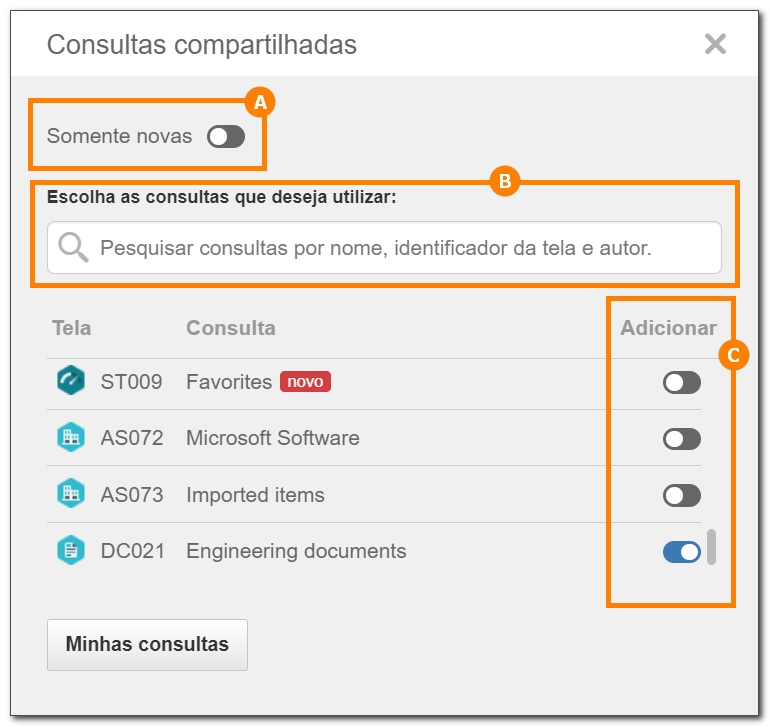
1. Habilite a opção Somente novas (A) para filtrar apenas as consultas salvas recentemente.
2. Preencha a caixa de pesquisa do campo Escolha as consultas que deseja utilizar (B) para buscar por consultas específicas. Digite o nome, identificador da tela ou autor da consulta para filtrar os resultados.
3. Habilite a coluna Adicionar (C) para incluir a consulta pública selecionada à lista. Após fazer isto, a consulta aparecerá na aba Minhas consultas salvas identificada como Consulta pública.

Conclusão
Desta forma, a ferramenta pode ser utilizada corretamente! Agora, a consulta será realizada de maneira simples e rápida.